Win11系统wifi间歇性断网怎么办
- 浏览: 0
- |
- 更新:
在使用win11系统的时候发现连接的无线网老是间歇性的进行断网操作,那么怎么来进行问题解决?为此小编给你提供详细的教程,根据教程来解决遇到的问题,感兴趣的小伙伴可以来阅读了解一下。
Win11系统wifi间歇性断网解决方法
1、直接点击任务栏中的开始菜单功能。
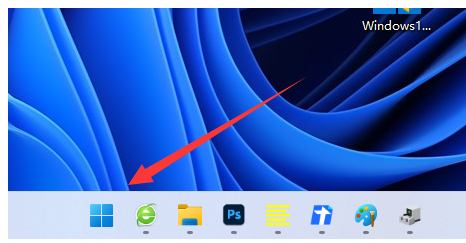
2、在打开的菜单页面中点击设备管理器功能打开。
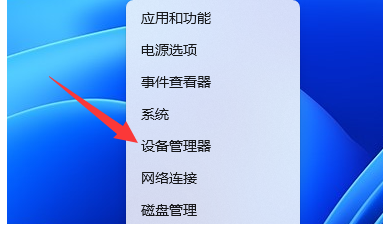
3、在打开的页面中,找到网络适配器进行展开,在【Realtek PCle GbE Family Controller】右键选择属性打开。
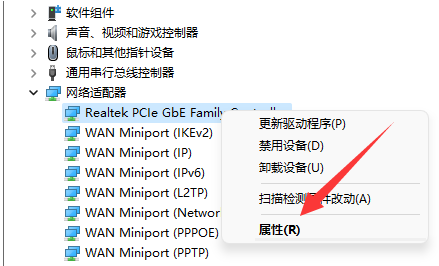
4、在打开的【Realtek PCle GbE Family Controller】属性页面中,点击菜单栏目中的高级选项。
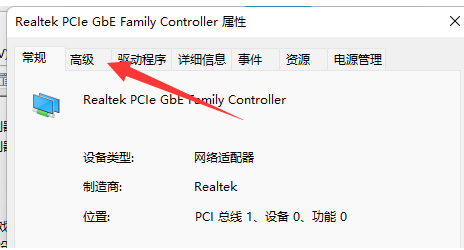
5、然后在属性中找到【WOL&Shutdown Link Speed】,将右侧的值高改为【Not Speed Down】。
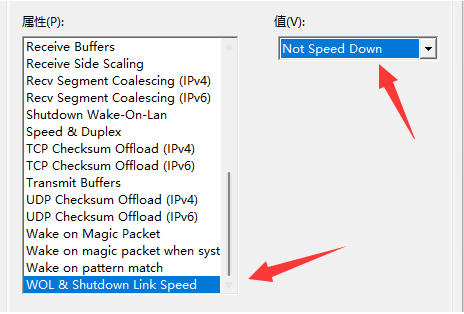
6、在选择上方的电源管理,将下方的所有选项全部取消,然后点击确定保存设置即可。
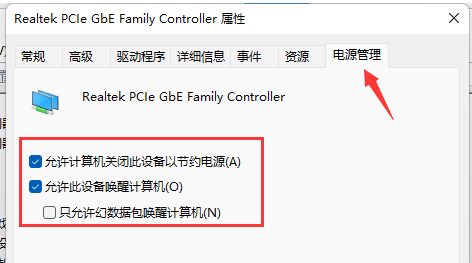
热门教程
- 1 win7 32位安装版
- 2 win7纯净版镜像64位
- 3 win7纯净版镜像32位
- 4 win7纯净版系统镜像iso
- 5 win7纯净版系统镜像32位
- 6 win7纯净版系统镜像64位
- 7 win7纯净版系统镜像
- 8 深度win7系统镜像
- 9 深度win7系统32位
- 10 深度win7系统64位


